win7系統增加c盤空間具體操作流程
自己電腦使用的win7系統,提示c盤空間不足了,該怎樣添加c盤空間呢?以下內容就為你們呈現了win7系統增加c盤空間的具體操作流程介紹。

1、我們在桌面的計算機圖標上單擊鼠標右鍵,然后選擇管理。如圖所示:
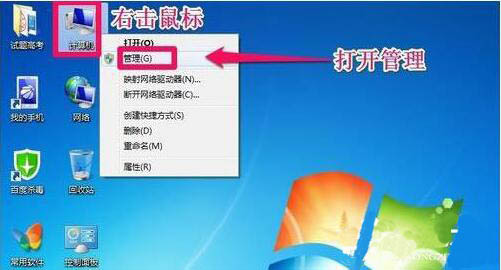
2、在計算機管理窗口中,我們單擊存儲中的磁盤管理打開。如圖所示:

3、打開磁盤管理以后,大家發現小編的電腦一共有3個分區,其中C盤是主分區也就是我們的系統盤,擴展分區中有D盤和E盤兩個邏輯分區!如圖所示:
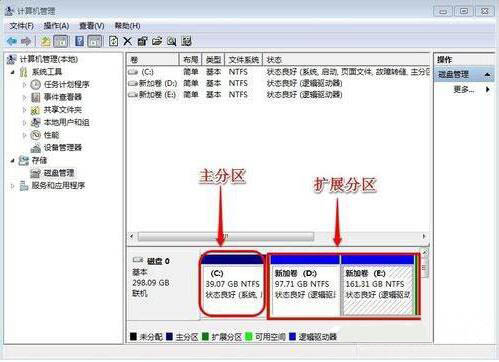
4、如果我們現在增加C盤的空間大家看看行不行!我們直接在C盤上單擊鼠標右鍵,大家發現菜單中擴展卷是灰色的不可用狀態,也就是說現在無法擴展C盤的空間。如圖所示:
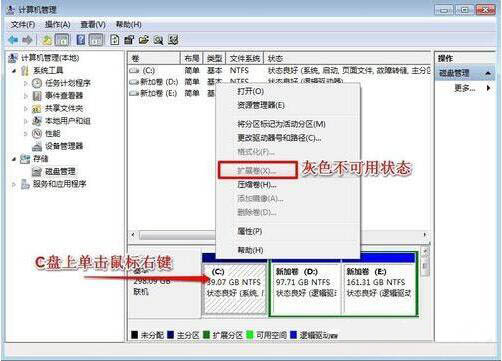
5、為什么擴展卷是灰色的不可用狀態呢?小編這里科普一下,擴展空間只能從相鄰的分區進行擴展,而不能隔開一個磁盤進行擴展,并且擴展的分區必須和相鄰的分區【分區類型】必須相同,我們的C盤是主分區,而相鄰的D盤是邏輯分區,所以現在C盤無法擴展空間,我們想擴展C盤的空間方法很多,比如我們可以用其它軟件把D盤也改為主分區,今天小編就不用其它軟件了,我們來看一下小編使用的方法!我們可以把邏輯分區刪除,我們在彈出的菜單中,我們確定刪除!如圖所示:
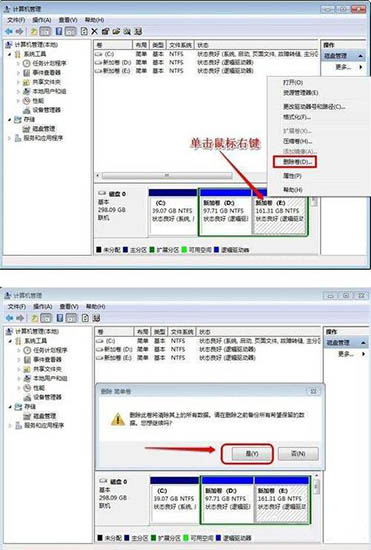
6、我們用同樣的方法,把邏輯磁盤D盤也刪除掉!如圖所示:
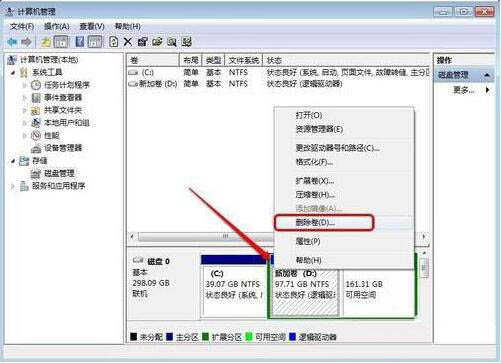
7、到現在我們把D盤和E盤邏輯磁盤都刪除了,但現在擴展C盤還是不行的,我們繼續在可用空間上單擊鼠標右鍵,然后刪除分區。如圖所示:
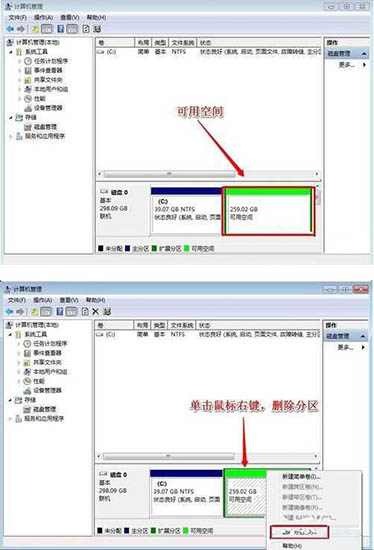
8、這樣我們刪除后的擴展分區就變為了未分配空間!如圖所示:
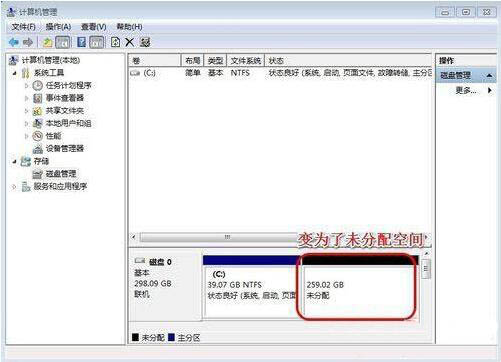
9、我們現在在C盤上單擊鼠標右鍵,大家發現擴展卷已經可以使用了,我們現在開始給C盤增加空間,我們選擇擴展卷。如圖所示:
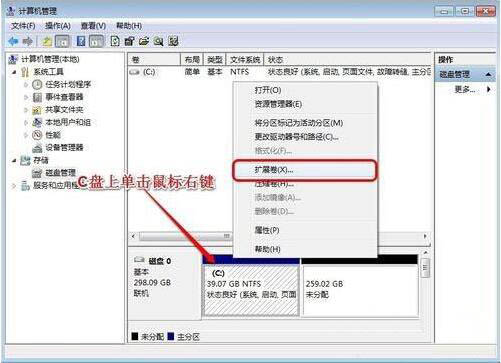
看完了上文為你們講解的win7系統增加c盤空間的具體操作流程介紹,你們自己也趕緊去試試吧!
相關文章:
1. 如何解決Win7系統無法啟動Windows安全中心的問題?2. win7系統啟用或關閉媒體共享功能怎么設置3. Win7系統U盤不能識別出現Unknown Device怎么辦?4. Win7系統80端口被占用的解決方法5. Win7系統連接網絡提示找不到寬帶連接如何解決?6. Win7系統升級Win10系統出現錯誤代碼0x8007045d怎么解決?7. Win7系統如何使用VisualSVN Server搭建SVN服務器?8. Win7系統破解網頁禁止復制粘貼的具體操作步驟9. Win7系統怎么開啟Administrator管理員賬號及權限?10. win7系統下提示'部分便箋的元數據已被損壞'的解決方法

 網公網安備
網公網安備